Что такое программа-вымогатель Prometheus?
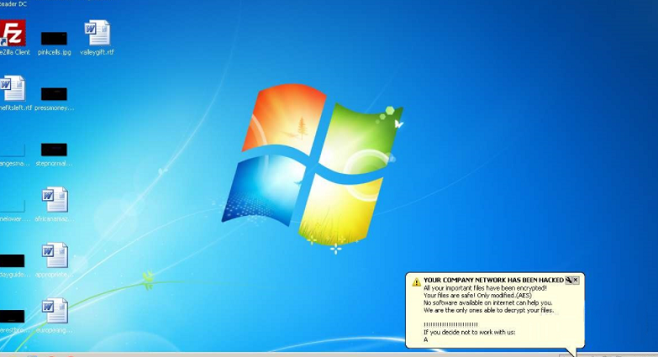
Прометей это популярный тип вирусной программы, предназначенный для шифрования файлов на компьютере. В процессе шифрования расширение .Залезай добавляется в файлы. Этот шифровальщик-вымогатель шифрует данные с помощью Salsa20, чтобы ограничить доступ к открытию документов.
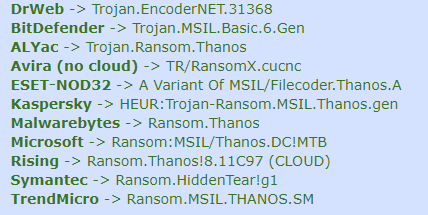
В каждом зашифрованном файле есть слово ГотовоВсеГотово в конце кода.

В дополнение к .Залезай расширение, вирус также может помечать затронутые файлы как .CGP or .chaddad . Когда шифрование завершено, вирус Prometheus создает файл RESTORE_FILES_INFO.txt or
RESTORE_FILES_INFO.hta открывающие заметку:
СЕТЬ ВАШЕЙ КОМПАНИИ БЫЛА ВЗЛОМАНА
Все ваши важные файлы зашифрованы!
Ваши файлы в безопасности! Только модифицировано. (AES)
Никакое программное обеспечение, доступное в Интернете, не может вам помочь.
Мы единственные, кто может расшифровать ваши файлы.
---------------------------
Мы также собрали конфиденциальные / личные данные.
Эти данные в настоящее время хранятся на частном сервере.
Файлы также зашифрованы и надежно хранятся.
---------------------------
В результате работы с нами вы получите:
Полностью автоматический дешифратор, все ваши данные будут восстановлены в течение нескольких часов после его запуска.
Сервер с вашими данными будет немедленно уничтожен после вашей оплаты.
Экономьте время и продолжайте работать.
Вы можете прислать нам 2-3 неважных файла, и мы расшифруем их.
бесплатно, чтобы доказать, что мы можем вернуть ваши файлы.
---------------------------
!!!!!!!!!!!!!!!!!!!!!!!!!!!!
Если вы решите не работать с нами:
Все данные на ваших компьютерах навсегда останутся зашифрованными.
ВАШИ ДАННЫЕ НА НАШЕМ СЕРВЕРЕ, И МЫ ПРЕДОСТАВЛЯЕМ ВАШИ ДАННЫЕ ОБЩЕСТВЕННОМУ ИЛИ ПЕРЕПРОДАЦУ!
Таким образом, вы можете ожидать, что ваши данные станут общедоступными в ближайшем будущем.
Цена со временем будет расти.
!!!!!!!!!!!!!!!!!!!!!!!!!
---------------------------
Для нас не имеет значения, что вы выберете для оплаты, иначе мы продадим ваши данные.
Мы только ищем деньги, и наша цель - не навредить вашей репутации или помешать вашему бизнесу работать.
Напишите нам сейчас, и мы предоставим лучшие цены.
Как с нами связаться:
_________________________________________________________________
У вас есть два пути:
1) [Рекомендуется] Использование браузера TOR!
а. Загрузите и установите браузер TOR с этого сайта: https://torproject.org/
б. Откройте браузер Tor. Скопируйте ссылку: hxxx: //promethw27cbrcot.onion/ticket.php? Track = 141-5D9-Y *** и вставьте ее в браузер Tor.
c. Начните чат и следуйте дальнейшим инструкциям.
2) Если TOR заблокирован в вашей стране, попробуйте использовать VPN! Но вы можете использовать наш вторичный веб-сайт. Для этого:
а. Откройте любой браузер (Chrome, Firefox, Opera, IE, Edge)
б. Откройте наш дополнительный сайт: hxxx: //prometheusdec.in/ticket.php? Track = 141-5D9-Y ***
c. Начните чат и следуйте дальнейшим инструкциям.
Предупреждение: вторичный сайт может быть заблокирован, поэтому первый вариант намного лучше и доступнее.
_________________________________________________________________
Внимание!
Любая попытка восстановить ваши файлы с помощью стороннего программного обеспечения приведет к их повреждению.
Изменение или переименование файлов приведет к потере данных.
Если вы все же решите попробовать, сделайте копии перед этим
Идентификатор ключа:
WMl+7qUDjFv06R+4Mn7wwRJLGABA4jRM***
Вы можете удалить программу-вымогатель Prometheus как вручную, так и автоматически (см. Ниже). Если вы неопытный пользователь или у вас нет лишнего времени или вы не уверены, что все сделаете без ошибок, то используйте автоматическое удаление.
Как удалить программу-вымогатель Prometheus
Если у вас есть рабочие резервные копии ваших зашифрованных файлов или вы не собираетесь пытаться восстанавливать потерянные файлы, просканируйте свой компьютер с помощью одной или нескольких антивирусных и антивирусных программ или полностью переустановите операционную систему.
Некоторые альтернативы:
Нортон (Windows, macOS, iOS, Android) Ссылка может работать некорректно, если ваша страна в настоящее время находится под санкциями.
Однако, если вы хотите попробовать все возможные способы восстановления зашифрованных файлов, включая инструменты восстановления данных, я предлагаю вам сначала использовать эти инструменты, а затем сканировать с помощью антивирусных программ. Перейти к объяснению
Как восстановить файлы, зашифрованные программой-вымогателем Prometheus
Если вы хотите восстановить файлы, зашифрованные программой-вымогателем, вы можете попытаться их расшифровать или использовать методы восстановления файлов.
Способы расшифровать файлы:
- Свяжитесь с авторами программ-вымогателей, заплатить выкуп и, возможно, получить от них дешифратор. Это ненадежно: они могут вообще не прислать вам дешифратор, или это может быть сделано некачественно и не удастся расшифровать ваши файлы.
- Подождите, пока исследователи безопасности обнаружат уязвимость в программе-вымогателе. это позволит вам расшифровать файлы без оплаты. Такой поворот событий возможен, но маловероятен: из тысяч известных вариантов вымогателей только десятки оказались дешифрованными бесплатно. Вы можете посетить NoMoreRansom время от времени проверять, существует ли бесплатный дешифратор для GandCrab.
- Используйте платные сервисы для расшифровки. Например, поставщик антивируса Доктор Веб предлагает собственные услуги дешифрования. Они бесплатны для пользователей Dr.Web Security Space и некоторых других продуктов Dr.Web, если Dr.Web был установлен и запущен во время шифрования (более детально). Для пользователей других антивирусов расшифровка, если это будет сочтено возможным, обойдется в 150 евро. Согласно статистике Dr.Web, вероятность того, что они смогут восстановить файлы, составляет примерно 10%.
Другие способы восстановления зашифрованных файлов:
- Восстановить из резервной копии. Если вы делаете регулярные резервные копии на отдельное устройство и время от времени проверяете, что они находятся в рабочем состоянии и файлы могут быть успешно восстановлены - что ж, у вас, вероятно, не возникнет проблем с возвратом файлов. Просто просканируйте свой компьютер с помощью пары антивирусных программ и программ защиты от вредоносных программ или переустановите операционную систему, а затем восстановите данные из резервной копии.
- Восстановить некоторые файлы из облачного хранилища (DropBox, Google Диск, OneDrive и т. Д.), Если он у вас подключен. Даже если зашифрованные файлы уже были синхронизированы с облаком, многие облачные службы сохраняют старые версии измененных файлов в течение некоторого времени (обычно 30 дней).
- Восстановите теневые копии томов ваших файлов если они доступны - вымогатели обычно тоже пытаются их удалить. Служба теневого копирования томов (VSS) - это технология Windows, которая периодически создает моментальные снимки ваших файлов и позволяет откатывать изменения, внесенные в эти файлы, или восстанавливать удаленные файлы. VSS включается вместе с восстановлением системы: он включен по умолчанию в Windows XP до Windows 8 и отключен по умолчанию в Windows 10.
- Используйте программу для восстановления файлов. Это, вероятно, не сработает для твердотельных накопителей (SSD - это более новый, быстрый и более дорогой тип устройств хранения данных), но стоит попробовать, если вы храните свои данные на жестком диске (HDD - более старый и др. обычное устройство хранения данных). Когда вы удаляете файл со своего компьютера - я имею в виду полное удаление: используйте Shift + Del или очистите корзину - на SSD он сразу же удаляется с диска. Однако на жестком диске он скорее помечается как удаленный, и место, которое оно занимает на жестком диске, доступно для записи, но данные все еще там и обычно могут быть восстановлены специальным программным обеспечением. Однако чем больше вы используете компьютер, особенно если вы делаете что-то, что записывает новые данные на жесткий диск, тем больше вероятность того, что ваш удаленный файл будет перезаписан и исчезнет навсегда. Вот почему в этом руководстве мы попытаемся восстановить удаленные файлы (как вы помните, программа-вымогатель создает зашифрованную копию файла и удаляет исходный файл), ничего не устанавливая на диск. Просто знайте, что этого может быть недостаточно для успешного восстановления ваших файлов - в конце концов, когда программа-вымогатель создает зашифрованные файлы, она записывает новую информацию на диск, возможно, поверх файлов, которые она только что удалила. На самом деле это зависит от того, сколько свободного места на вашем жестком диске: чем больше свободного места, тем меньше вероятность того, что новые данные перезапишут старые.
- Это может привести к аннулированию гарантии.
- С ноутбуками это сложнее сделать, и вам понадобится специальный футляр (дисковая полка), чтобы вставить жесткий диск перед подключением его к другому компьютеру.
- Можно заразить другой компьютер, если вы откроете файл с зараженного диска перед сканированием диска антивирусными программами и удалением всех обнаруженных вредоносных программ; или если все антивирусные программы не могут найти и удалить вредоносное ПО.
- Перезагрузите компьютер.
- Как только вы увидите загрузочный экран, нажмите F8 нажимайте кнопку, пока не появится список параметров.
- Используя клавиши со стрелками, выберите Безопасный режим с загрузкой сетевых драйверов.
- Нажмите Enter.
- удерживать Windows ключ
 и нажмите X .
и нажмите X . - Выберите Выключить или выйти.
- Нажмите Shift нажмите и нажмите Restart.
- Когда вас попросят выбрать вариант, нажмите Дополнительные параметры => Параметры загрузки.
- Нажмите Restart в нижнем правом углу.
- После того, как Windows перезагрузится и предложит вам список опций, нажмите F5 , чтобы выбрать Включить безопасный режим с сетью.
- Запустите Shadow Explorer.
- В верхней левой части окна вы можете выбрать диск (C: \, D: \ и т. Д.) И дату, когда был сделан снимок файлов.
- Чтобы восстановить файл или папку, щелкните их правой кнопкой мыши и выберите «Экспорт…».
- Выберите, куда вы хотите поместить файлы.
Идя дальше, нам нужно 1) остановить шифрование файлов-вымогателей, которые мы восстанавливаем, если вредоносная программа все еще активна; 2) старайтесь не перезаписывать файлы, удаленные программой-вымогателем. Лучший способ сделать это - отключить жесткий диск и подключить его к другому компьютеру. Вы сможете просматривать все свои папки, сканировать их с помощью антивирусных программ, использовать программное обеспечение для восстановления файлов или восстанавливать данные из теневых копий томов. Хотя лучше заранее загрузить все необходимые инструменты и на всякий случай отключить компьютер от Интернета перед подключением зараженного жесткого диска.
Недостатки этого метода:
Другой, более простой способ - загрузить в безопасном режиме и выполнить все меры по восстановлению файлов оттуда. Однако это будет означать использование жесткого диска и возможную перезапись некоторых данных. В этом случае предпочтительно использовать только портативные версии программного обеспечения для восстановления (те, которые не требуют установки), загружать их на внешнее устройство и сохранять восстановленные файлы на внешнем устройстве (внешний жесткий диск, флэш-накопитель, компакт-диск). , DVD и т. Д.).
Загрузитесь в безопасном режиме:
 Windows XP,
Windows XP,  Виндоус виста,
Виндоус виста,  Windows 7:
Windows 7:
 ОС Windows 8,
ОС Windows 8,  ОС Windows 8.1,
ОС Windows 8.1,  Windows 10:
Windows 10:
Сделайте резервную копию ваших зашифрованных файлов
Всегда желательно создать копию зашифрованных файлов и убрать ее. Это может помочь вам, если в будущем станет доступен бесплатный дешифратор программ-вымогателей или если вы решите заплатить и получить дешифратор, но что-то пойдет не так, и файлы будут непоправимо повреждены в процессе дешифрования.
Используйте инструменты восстановления файлов для восстановления файлов
Скриншот:

О звездном восстановлении данных
Восстановление зашифрованных файлов из теневых копий.
Самый простой способ получить доступ к теневым объемным копиям - использовать бесплатный инструмент под названием Shadow Explorer. Просто скачайте последнюю версию и установите (или скачайте портативную версию).
Удалить программу-вымогатель Prometheus
Теперь, когда у вас есть восстановленные или все еще зашифрованные файлы на внешнем устройстве, пришло время просканировать ваш компьютер с помощью антивирусного и антивирусного программного обеспечения или, что еще лучше, переустановить операционную систему, чтобы полностью избавиться от возможных следов программ-вымогателей. Не забудьте также просканировать внешнее устройство, прежде чем загружать файлы обратно на компьютер!